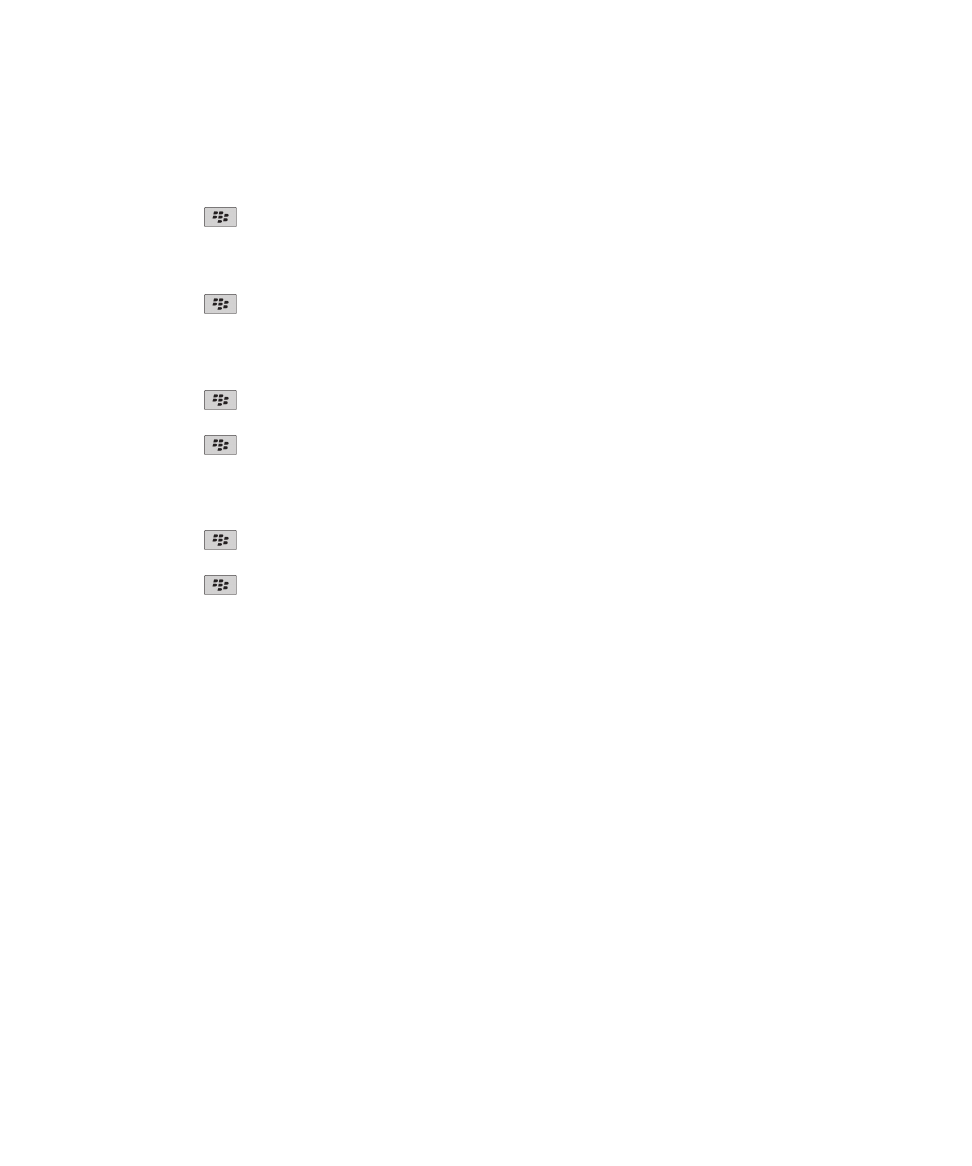
Messaggi di testo
Informazioni sui messaggi di testo
Per inviare e ricevere messaggi di testo, il provider di servizi wireless deve configurare il piano di servizi wireless per i messaggi
di testo. A seconda del provider di servizi wireless, è possibile che questa funzione non venga supportata.
A seconda della lingua di digitazione utilizzata per i messaggi di testo, i messaggi potrebbero essere visualizzati ai destinatari in
modo diverso dal previsto.
A seconda del provider di servizi wireless è possibile anche inviare e ricevere messaggi di testo che contengono i seguenti file
multimediali: .jpg, .gif, .wbmp, .midi, .vcf ( vCard®), .ics (iCalendar), .avi, .mpg o .mov.
Se si dispone di più numeri telefonici associati al dispositivo BlackBerry® , esso invia i messaggi di testo con il primo numero
visualizzato nel campo N. utente nell'applicazione Telefono.
Manuale dell'utente
Messaggi
97
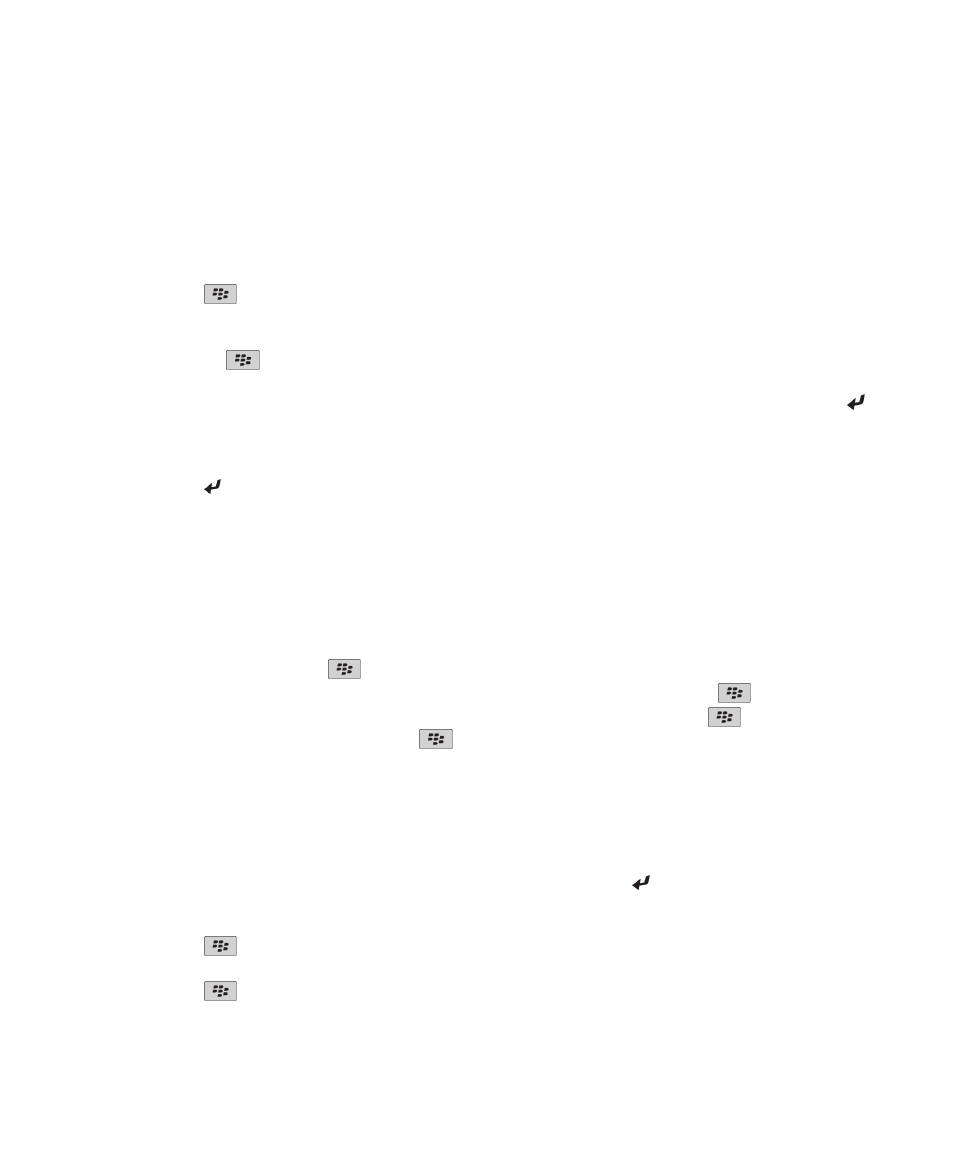
Composizione e invio di messaggi di testo
Invio di un messaggio di testo
Il numero di destinatari a cui è possibile inviare un messaggio di testo dipende dal provider di servizi wireless utilizzato.
1. Nella schermata iniziale, fare clic sull'icona Messaggi di testo.
2. Premere il tasto
> Componi messaggio di testo,
3. Nel campo A effettuare una delle seguenti operazioni:
• Digitare il nome di un contatto.
• Premere il tasto
> Scegli contatto, Scegliere un contatto.
• Digitale un numero di telefono che supporta la ricezione di messaggi di testo (includendo il prefisso nazionale e
interurbano). Per le lingue con i caratteri non latini, premere il tasto ALT per digitare i numeri. Premere il tasto sulla
tastiera.
• Se il dispositivo BlackBerry® è connesso a una rete CDMA, è possibile immettere un indirizzo e-mail.
4. Digitare un messaggio.
5. Premere il tasto sulla tastiera.
Informazioni correlate
Liste di distribuzione personali, 195
Impossibile inviare messaggi, 124
Impossibile inviare messaggi, 124
Reinvio di un messaggio
Non è possibile modificare un messaggio di testo prima di inviarlo nuovamente.
Nel messaggio inviato, premere il tasto
.
• Per modificare il messaggio, fare clic su Modifica, Modificare il messaggio. Premere il tasto
> Invia.
• Per cambiare i destinatari, fare clic su Modifica, Evidenziare un contatto. Premere il tasto
> Modifica destinatario,
Scegliere un nuovo contatto. Premere il tasto
> Invia.
• Per inviare nuovamente il messaggio senza modificarlo, fare clic su Invia di nuovo,
Informazioni correlate
Impossibile inviare messaggi, 124
Impostazione dell'invio di messaggi di testo mediante la pressione del tasto Invio
È possibile impedire l'invio dei messaggi di testo ogni volta che viene premuto il tasto , evitando di inviare accidentalmente
un messaggio se si prevede di inserire varie righe di testo.
1. Nella schermata iniziale, fare clic sull'icona Messaggi di testo.
2. Premere il tasto
> Opzioni > Messaggi di testo.
3. Nella sezione Opzioni messaggi di testo generali deselezionare la casella di controllo Premi il tasto Invio per inviare .
4. Premere il tasto
> Salva.
Manuale dell'utente
Messaggi
98
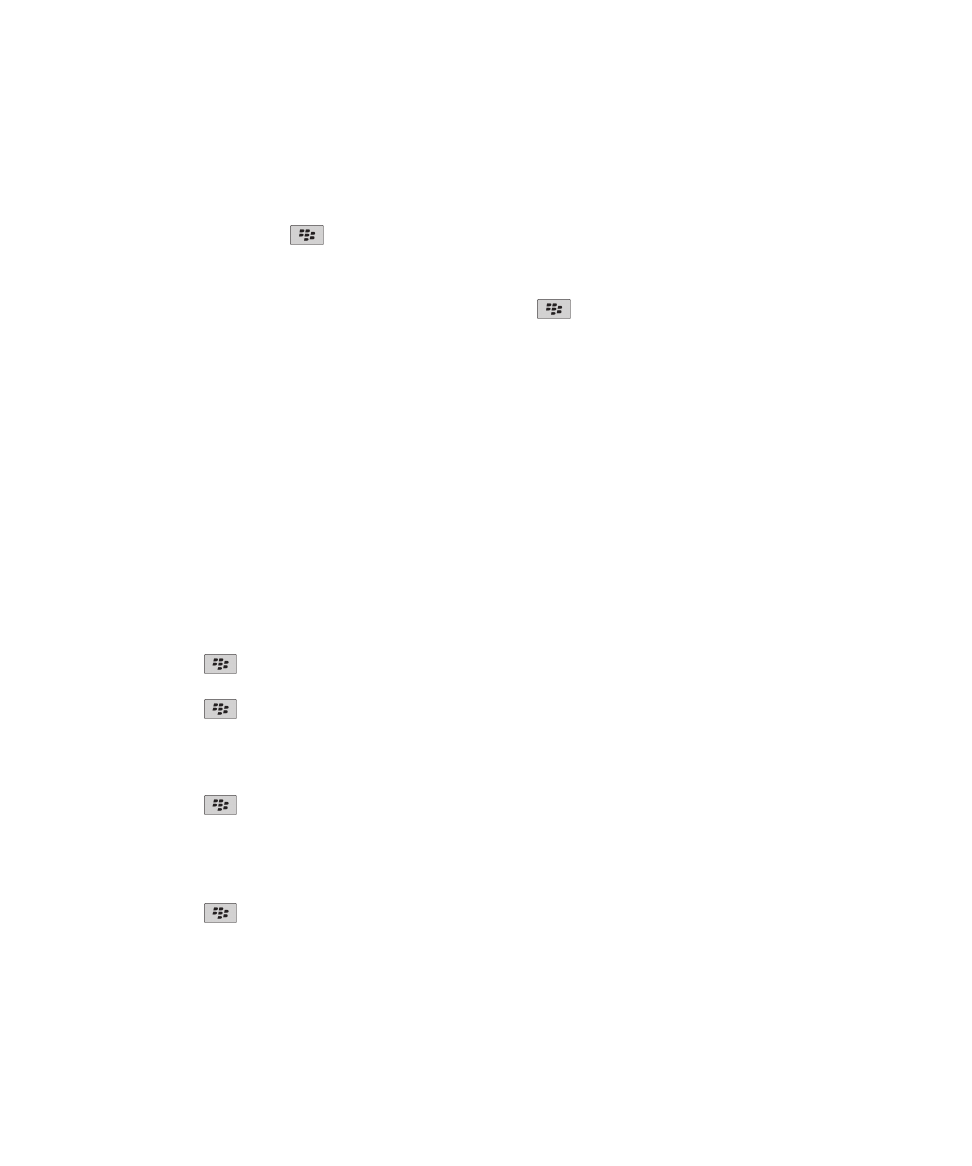
Inoltro di un messaggio di testo
Non è possibile inoltrare messaggi di testo con contenuti protetti da copyright.
In un messaggio, premere il tasto
> Inoltra o Inoltra Come.
Come allegare un file a un messaggio di testo
1. Durante la composizione di un messaggio di testo, premere il tasto
> Allega.
2. Fare clic su una delle voci di menu riportate di seguito.
• Immagine
• Video
• Posizione
• Audio
• Nota vocale
• Contatto
• Appuntamento
3. Fare clic su un file multimediale.
Informazioni correlate
Non è possibile allegare un file a un messaggio di testo, 128
Impostazione del livello di importanza dei messaggi di testo inviati
A seconda del provider di servizi wireless, questa opzione potrebbe non essere visualizzata.
1. Nella schermata iniziale, fare clic sull'icona Messaggi di testo.
2. Premere il tasto
> Opzioni > Messaggi di testo.
3. All'interno della sezione MMS, nella sezione Filtro Messaggi, modificare il campo Importanza.
4. Premere il tasto
> Salva.
Richiesta della notifica di recapito o di lettura per un messaggio di testo
1. Nella schermata iniziale, fare clic sull'icona Messaggi di testo.
2. Premere il tasto
> Opzioni > Messaggi di testo.
3. Nella sezione MMS effettuare una delle seguenti operazioni:
• Per ricevere una notifica quando il messaggio viene recapitato al destinatario, selezionare la casella di controllo
Conferma recapito .
• Per ricevere una notifica quando il destinatario apre il messaggio, selezionare la casella di controllo Conferma lettura .
4. Premere il tasto
> Salva.
Interruzione dell'invio di un messaggio
È possibile interrompere l'invio di un messaggio solo se accanto al messaggio viene visualizzata l'icona di un orologio.
1. Nella schermata iniziale, fare clic sull'icona Messaggi.
Manuale dell'utente
Messaggi
99
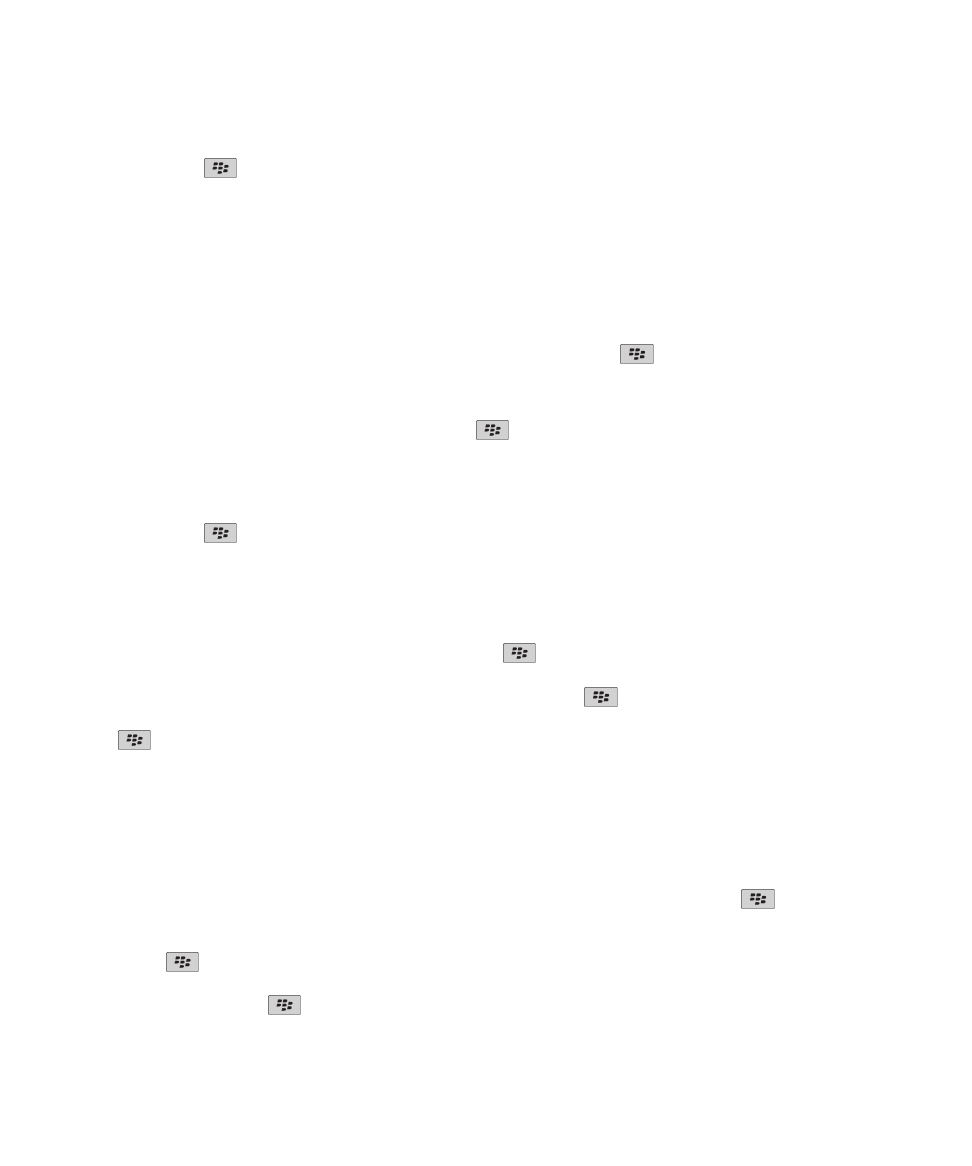
2. Evidenziare il messaggio.
3. Premere il tasto
> Elimina.
Visualizzazione e risposta ai messaggi di testo
Ricerca del testo all'interno di un messaggio, di un file o di una pagina Web
Per cercare testo all'interno di una presentazione, è necessario visualizzare la presentazione in modalità testo o in modalità
testo e diapositiva.
1. In un messaggio, in un file, in un allegato o su una pagina Web, premere il tasto
> Trova o Trova nella pagina.
2. Digitare il testo.
3. Premere il tasto Invio.
Per cercare l'occorrenza successiva del testo, premere il tasto
> Trova successivo.
Per visualizzare i messaggi archiviati
1. Nella schermata iniziale, fare clic sull'icona Messaggi.
2. Premere il tasto
> Visualizza cartella.
3. Fare clic su una cartella.
Eliminazione di messaggi
Nella schermata iniziale, fare clic sull'icona Messaggi.
• Per eliminare un messaggio, evidenziarlo. Premere il tasto
> Elimina,
• Per eliminare una serie di messaggi, evidenziarne uno. Tenere premuto il tasto Maiusc . Sul trackpad, scorrere il dito
verso l'alto o verso il basso. Rilasciare il tasto Maiusc . Premere il tasto
> Elimina messaggi,
• Per eliminare tutti i messaggi precedenti a una determinata data, evidenziare un campo della data. Premere il tasto
> Elimina precedenti > Elimina,
Nota: I messaggi e-mail eliminati mediante la voce di menu Elimina precedenti non vengono eliminati dall'applicazione e-mail
sul computer durante la risoluzione dei conflitti e-mail.
Eliminazione della cronologia da un messaggio di testo
Effettuare una delle seguenti operazioni:
• Per eliminare un singolo messaggio dalla cronologia, evidenziare il messaggio. Premere il tasto
> Elimina
messaggio,
• Per eliminare tutti i messaggi dalla cronologia e mantenere la chat aperta, quando si risponde a un messaggio, premere
il tasto
> Cancella conversazione,
• Per eliminare tutti i messaggi dalla cronologia e chiudere la chat, evidenziare un messaggio nell'elenco dei messaggi di
testo. Premere il tasto
> Elimina.
Manuale dell'utente
Messaggi
100
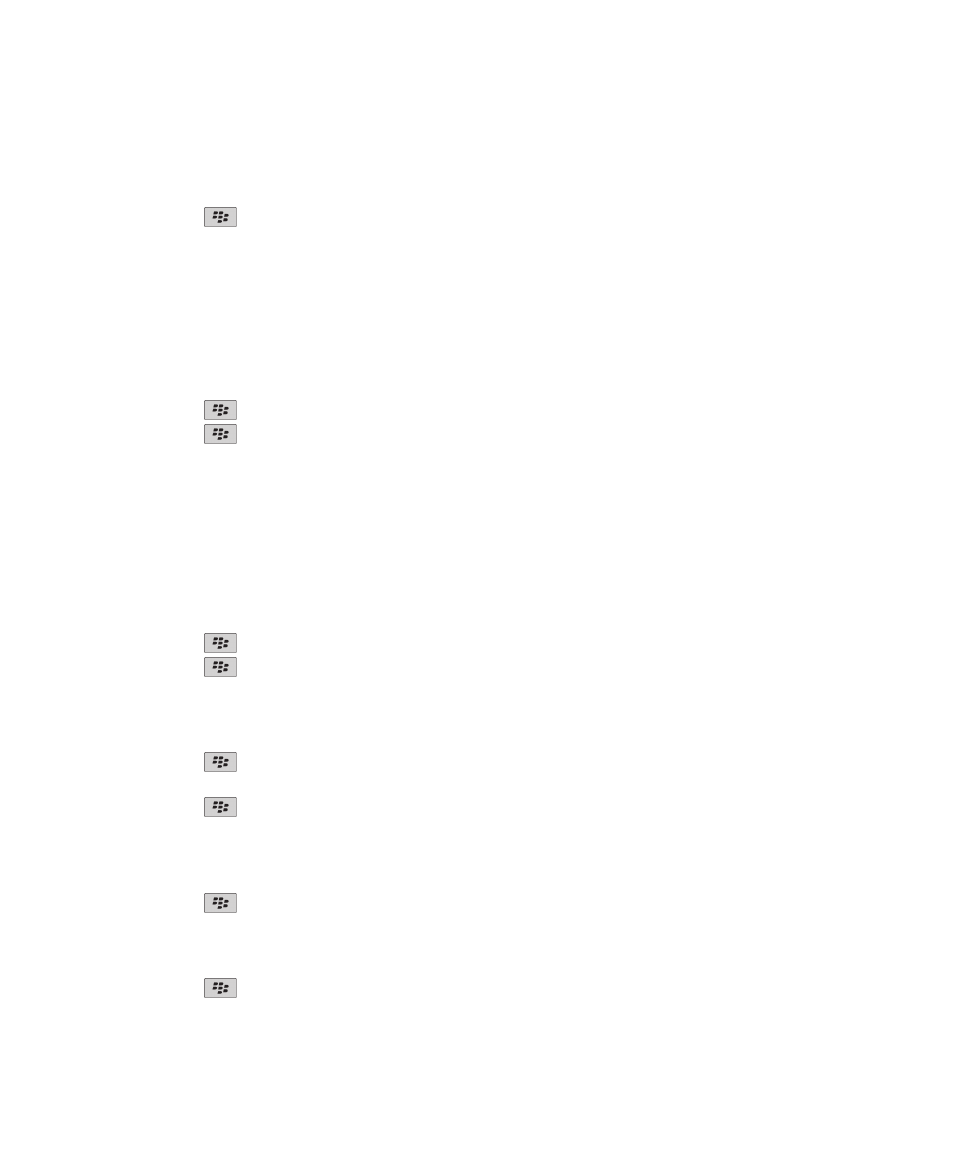
Salvataggio di un file multimediale da un messaggio di testo
1. In un messaggio di testo, aprire un allegato.
2. Premere il tasto
.
3. Fare clic su Salva <media type>,
4. Fare clic su Salva,
Salvataggio di un contatto vCard allegato da un messaggio
Se si riceve un contatto vCard® allegato in un messaggio, è possibile salvarlo in modo che le informazioni di contatto vengano
aggiunte all'elenco contatti.
1. In un messaggio, evidenziare un contatto vCard allegato.
2. Premere il tasto
> Visualizza l'allegato,
3. Premere il tasto
.
4. Fare clic su una delle voci riportate di seguito:
• Aggiungi ai contatti
• Aggiorna contatto
Informazioni correlate
Un messaggio o un allegato non viene visualizzato o è troncato, 126
Aggiunta di un appuntamento al calendario da un messaggio di testo
1. In un messaggio di testo, evidenziare un allegato iCalendar.
2. Premere il tasto
> Visualizza appuntamento,
3. Premere il tasto
> Aggiungi a Calendario.,
Modifica dell'aspetto dei messaggi di testo
1. Nella schermata iniziale, fare clic sull'icona Messaggi di testo.
2. Premere il tasto
> Opzioni > Messaggi di testo.
3. Nella sezione Opzioni messaggi di testo generali, modificare il campo Stile conversazione.
4. Premere il tasto
> Salva.
Visualizzazione dei nomi nella cronologia dei messaggi di testo
1. Nella schermata iniziale, fare clic sull'icona Messaggi di testo.
2. Premere il tasto
> Opzioni > Messaggi di testo.
3. Nella sezione Opzioni messaggi di testo generali selezionare la casella di controllo Mostra nomi .
4. Se si desidera modificare il proprio nome visualizzato, digitare un nome accanto al campo Nome visualizzato immettere un
nome. Tale nome viene visualizzato soltanto nella cronologia dei messaggi di testo e non nei messaggi inviati.
5. Premere il tasto
> Salva.
Manuale dell'utente
Messaggi
101
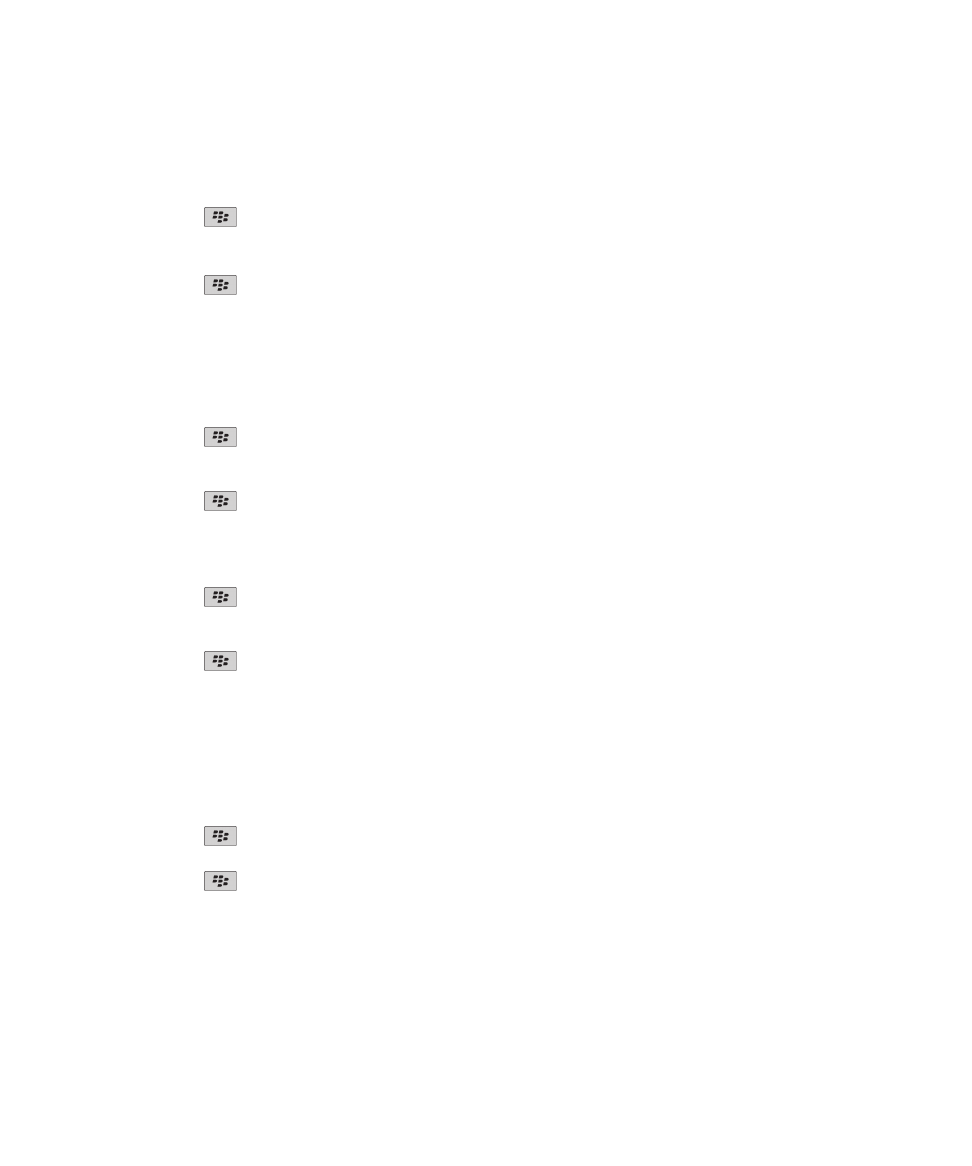
Modifica della modalità di visualizzazione dei messaggi nella posta in arrivo
1. Nella schermata iniziale, fare clic sull'icona Messaggi.
2. Premere il tasto
> Opzioni > Visualizzazione dei messaggi e azioni.
• Per modificare l'ordine dell'oggetto e del mittente, modificare il campo Ordine di visualizzazione .
• Per modificare le modalità di separazione dei messaggi, modificare il campo Separatori .
3. Premere il tasto
> Salva.
Opzioni messaggio di testo
Interruzione della ricezione di messaggi di testo durante il roaming
1. Nella schermata iniziale, fare clic sull'icona Messaggi di testo.
2. Premere il tasto
> Opzioni > Messaggi di testo.
3. Nella sezione MMS impostare i campi Ricezione messaggio multimediale e Recupero automatico su Solo nella rete di
copertura,
4. Premere il tasto
> Salva.
Blocco dei messaggi di testo
1. Nella schermata iniziale, fare clic sull'icona Messaggi di testo.
2. Premere il tasto
> Opzioni > Messaggi di testo.
3. Nella sezione MMS nella sezione Filtro messaggi selezionare la casella di controllo Rifiuta messaggi anonimi o Rifiuta
annunci pubblicitari .
4. Premere il tasto
> Salva.
Memorizzazione dei messaggi di testo nella scheda SIM
A seconda del provider di servizi wireless e della rete wireless in uso, è possibile che questa funzione non venga supportata.
Se il dispositivo BlackBerry® utilizza una scheda SIM impostata per la memorizzazione dei messaggi di testo, i messaggi di testo
continuano a essere visualizzati nell'applicazione Messaggi.
1. Nella schermata iniziale, fare clic sull'icona Messaggi.
2. Premere il tasto
> Opzioni > Messaggi di testo.
3. Impostare il campo Lascia messaggi sulla scheda SIM su Sì.
4. Premere il tasto
> Salva.
Per interrompere la memorizzazione dei messaggi di testo sulla scheda SIM, impostare il campo Lascia messaggi sulla scheda
SIM su No. Se si imposta questo campo su No, i messaggi di testo vengono eliminati dalla scheda SIM.
Per impostare il tempo di memorizzazione dei messaggi sul dispositivo
1. Nella schermata iniziale, fare clic sull'icona Messaggi.
Manuale dell'utente
Messaggi
102
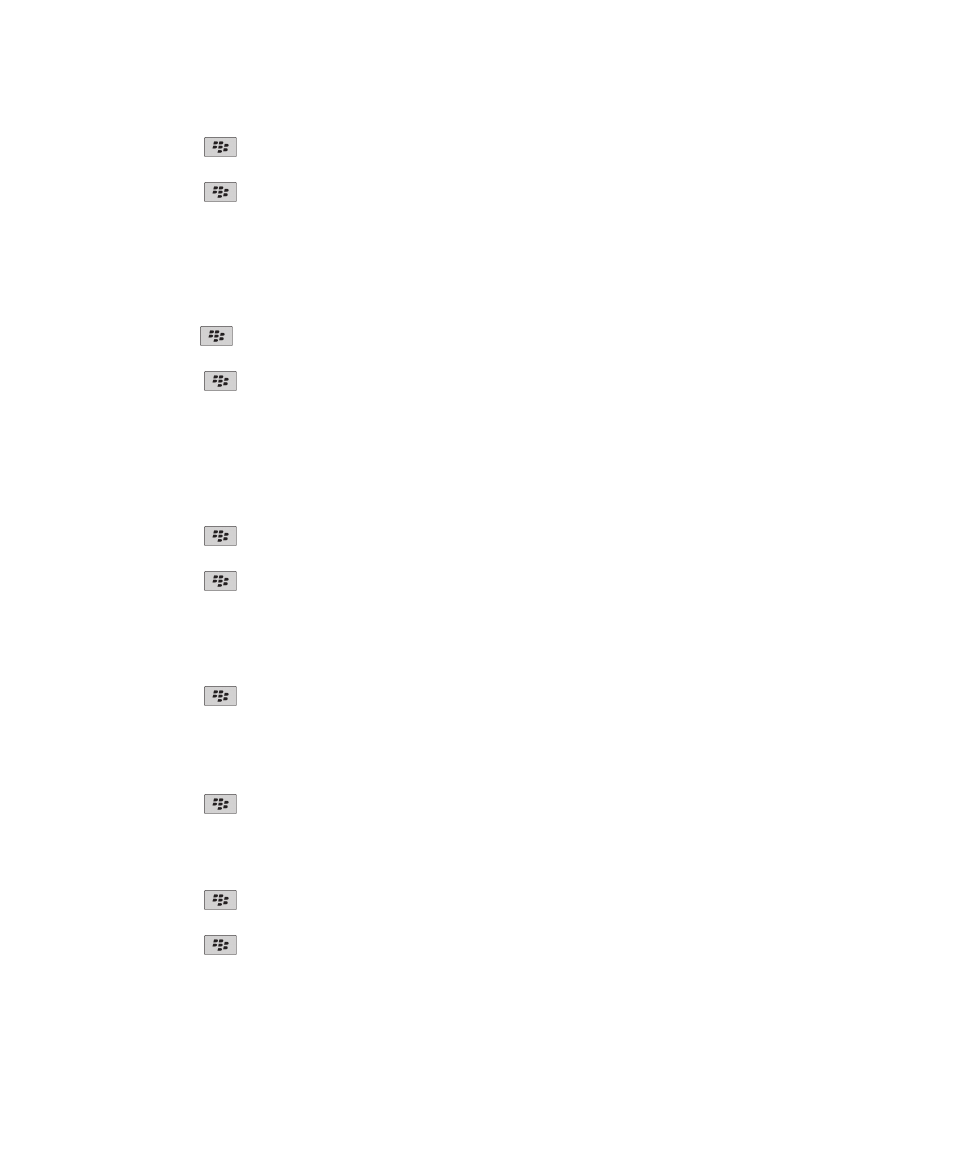
2. Premere il tasto
> Opzioni > Visualizzazione dei messaggi e azioni.
3. Modificare il campo Giorni di memorizzazione messaggi .
4. Premere il tasto
> Salva.
Informazioni correlate
Una parte dei messaggi non viene più visualizzata sul dispositivo, 126
Disattivazione della funzione di glossario per i messaggi di testo
1. Nella schermata iniziale, fare clic sull'icona Messaggi di testo.
2. Premere il tasto
> Opzioni.
3. Nella sezione Testo SMS selezionare la casella di controllo Disattiva glossario .
4. Premere il tasto
> Salva.
Impostazione del numero di tentativi di invio dei messaggi da parte del centro servizi
Quando si invia messaggio di testo che non può essere consegnato immediatamente, il centro servizi tenta di inviare il
messaggio per il numero di volte impostato nel campo Tentativi. A seconda del provider di servizi wireless, questa opzione
potrebbe non essere visualizzata.
1. Nella schermata iniziale, fare clic sull'icona Messaggi di testo.
2. Premere il tasto
> Opzioni > Messaggi di testo.
3. Nella sezione Testo SMS impostare il campo Tentativi .
4. Premere il tasto
> Salva.
Impostazione di un tipo di rete wireless per l'invio dei messaggi di testo
A seconda del provider di servizi wireless e della rete wireless in uso, è possibile che questa funzione non venga supportata.
1. Nella schermata iniziale, fare clic sull'icona Messaggi di testo.
2. Premere il tasto
> Opzioni > Messaggi di testo.
3. Nella sezione Testo SMS effettuare una delle seguenti operazioni:
• Per utilizzare solo un tipo di rete per inviare messaggi di testo, impostare il campo Rete da usare per l'invio su CS o PS,
• Per utilizzare entrambi i tipi di rete per inviare messaggi di testo, che potrebbe essere utile quando si esegue il roaming,
impostare il campo Rete da usare per l'invio su CS preferito o PS preferito,
4. Premere il tasto
> Salva.
Apertura automatica di un nuovo messaggio dopo la rimozione del dispositivo dalla custodia
1. Nella schermata iniziale, fare clic sull'icona Messaggi.
2. Premere il tasto
> Opzioni > Visualizzazione dei messaggi e azioni.
3. Modificare il campo Apri automaticamente il messaggio più recente dopo la rimozione dalla custodia .
4. Premere il tasto
> Salva.
Per nascondere l'indicatore di messaggi nuovi o non aperti
1. Nella schermata iniziale, fare clic sull'icona Messaggi.
Manuale dell'utente
Messaggi
103
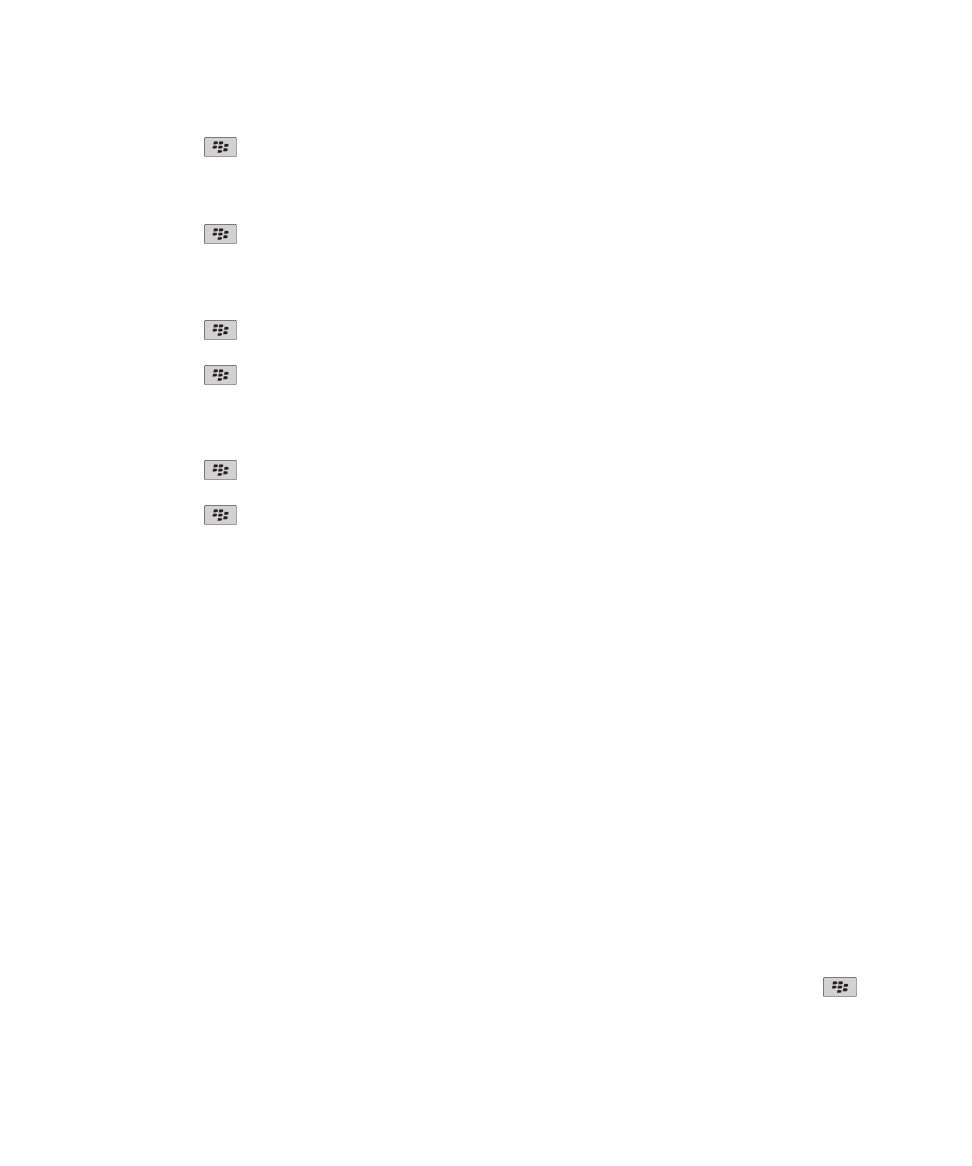
2. Premere il tasto
> Opzioni > Visualizzazione dei messaggi e azioni.
• Per nascondere l'indicatore di nuovi messaggi, deselezionare la casella di controllo Visualizza Indicatore nuovo
messaggio .
• Per nascondere l'indicatore dei messaggi non aperti, impostare il campo Visualizza numero messaggi su Nessuno,
3. Premere il tasto
> Salva.
Disattivazione del messaggio visualizzato prima dell'eliminazione di un messaggio
1. Nella schermata iniziale, fare clic sull'icona Messaggi.
2. Premere il tasto
> Opzioni > Visualizzazione dei messaggi e azioni.
3. Deselezionare la casella di controllo Conferma eliminazione .
4. Premere il tasto
> Salva.
Disattivazione della richiesta visualizzata quando si contrassegnano i messaggi come letti
1. Nella schermata iniziale, fare clic sull'icona Messaggi.
2. Premere il tasto
> Opzioni > Visualizzazione dei messaggi e azioni.
3. Deselezionare la casella di controllo Conferma Segna precedenti come già letti .
4. Premere il tasto
> Salva.
Servizio Cell Broadcast
Informazioni sul servizio Cell Broadcast
Il servizio Cell Broadcast è stato concepito per consentire ai provider di servizi wireless di utilizzare la messaggistica SMS per
inviare simultaneamente informazioni a tutti i dispositivi BlackBerry® in una specifica area geografica. È possibile ricevere
messaggi Cell Broadcast che contengono un determinato tipo di informazioni abbonandosi a un canale Cell Broadcast che offre
tale tipo di informazioni. Canali Cell Broadcast differenti inviano messaggi Cell Broadcast diversi. Ad esempio, un canale Cell
Broadcast potrebbe inviare regolarmente previsioni meteorologiche mentre un altro notizie sul traffico.
Attivazione del servizio Cell Broadcast
Per eseguire questa operazione, il dispositivo BlackBerry® deve utilizzare una scheda SIM e il provider di servizi wireless deve
impostare la scheda SIM su un canale Cell Broadcast o fornire all'utente l'apposito ID.
Questa funzione potrebbe non essere supportata a seconda del provider di servizi wireless e della rete wireless a cui il
dispositivo è connesso.
1. Nella schermata iniziale o in una cartella, fare clic sull'icona Opzioni.
2. Fare clic su Dispositivo > Impostazioni di sistema avanzate > Impostazioni Cell Broadcast.
3. Selezionare l'opzione Canali Cell Broadcast\n☑=Attiva canale, ☐=Disattiva canale .
• Se nella schermata compaiono uno o più canali Cell Broadcast, selezionare la casella di controllo accanto al canale.
• Se nella schermata non compare alcun canale Cell Broadcast, evidenziare il campo Vuoto . Premere il tasto
>
Aggiungi canale, Digitare l'ID del canale e un nome alternativo. Fare clic su OK,
Manuale dell'utente
Messaggi
104
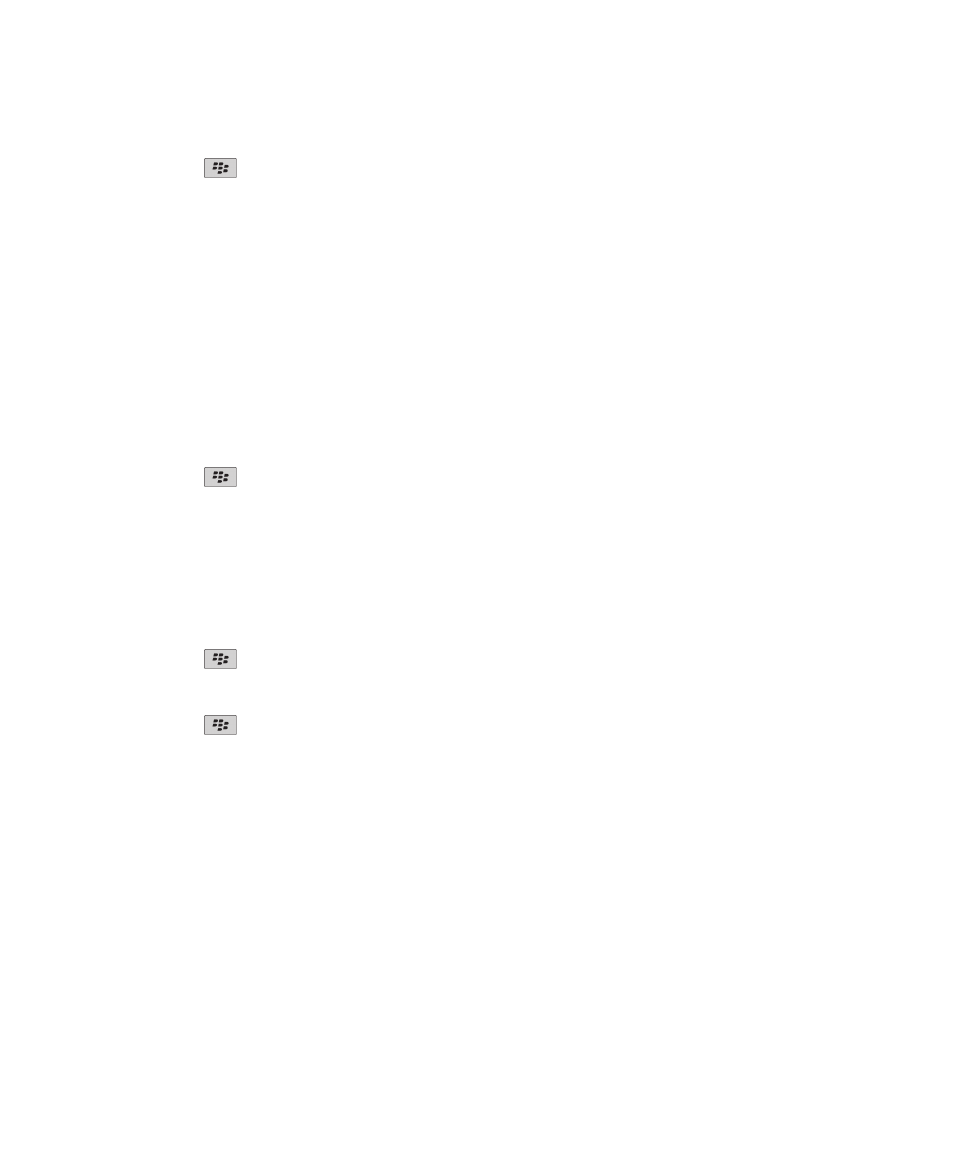
4. Selezionare la casella di controllo accanto a una lingua.
5. Premere il tasto
> Salva.
Per disattivare la trasmissione Cell Broadcast, deselezionare la casella di controllo Canali Cell Broadcast\n☑=Attiva canale,
☐
=Disattiva canale . Prima di disattivare la trasmissione Cell Broadcast, verificare che non sia utilizzata dal provider di servizi
wireless per la gestione di servizi, come le tariffe preferite, in base alla propria posizione.
Informazioni correlate
Impossibile attivare il servizio Cell Broadcast, 127
Per interrompere la ricezione di messaggi da un canale Cell Broadcast
Verificare che il canale Cell Broadcast non sia utilizzato dal provider di servizi wireless per gestire i servizi in base alle località,
ad esempio per quanto riguarda le tariffe speciali.
1. Nella schermata iniziale o in una cartella, fare clic sull'icona Opzioni.
2. Fare clic su Dispositivo > Impostazioni di sistema avanzate > Impostazioni Cell Broadcast.
3. Nella Canali Evidenziare un canale Cell Broadcast nella sezione Canali.
4. Premere il tasto
.
• Per interrompere la ricezione di messaggi dal canale Cell Broadcast, fare clic su Disattiva,
• Per rimuovere il canale Cell Broadcast, fare clic su Elimina canale,
Per rinominare un canale Cell Broadcast
1. Nella schermata iniziale o in una cartella, fare clic sull'icona Opzioni.
2. Fare clic su Dispositivo > Impostazioni di sistema avanzate > Impostazioni Cell Broadcast.
3. Nella Canali evidenziare un canale Cell Broadcast.
4. Premere il tasto
> Imposta nome alternativo,
5. Digitare un nome per il canale Cell Broadcast.
6. Fare clic su OK,
7. Premere il tasto
> Salva.